Semasa Windows Live Messenger dihentikan, Microsoft mengesyorkan semua penggunanya untuk beralih ke Skype. Mereka membeli Skype secara strategik untuk menggabungkan pangkalan pengguna Windows Live Messenger dengan berjuta-juta pengguna Skype. Skype menjadi penyelesaian VoIP merentas platform yang tersedia untuk semua platform desktop dan mudah alih utama, menjadikannya lebih popular.
Seperti Windows Live Messenger, Skype juga selalu menunjukkan butangnya pada Windows Taskbar. Ini boleh menjengkelkan, jika anda mengerjakan skrin kecil dan ingin menempah sedikit ruang pada bar tugas untuk aplikasi anda yang lain. (Malah butang Mula boleh dianggap tidak perlu oleh beberapa pengguna dan oleh itu kami StartIsGone alat membolehkan anda membuangnya di Windows 8.1). Mari kita lihat bagaimana kita dapat menyingkirkan butang Skype dari Taskbar dan menyimpannya di kawasan pemberitahuan (system tray) sahaja.
- Buka Skype, dan pilih item menu Alat -> Pilihan.
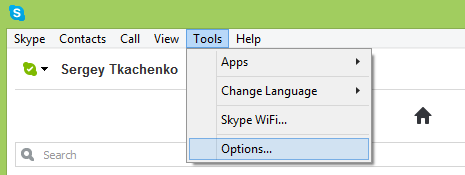
- Tetingkap Skype Options akan muncul. Cari bahagian Lanjutan di panel kiri dan klik padanya.
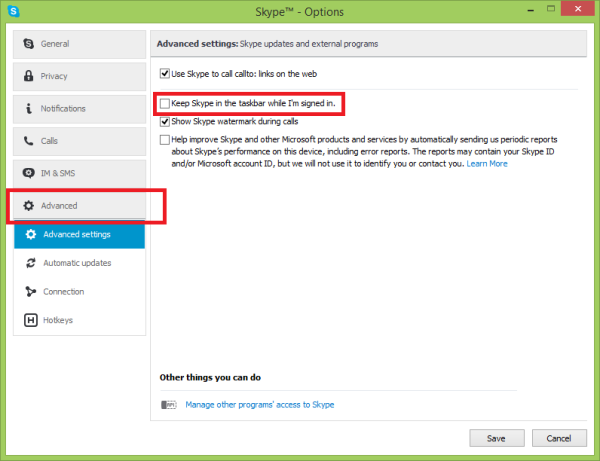 Item 'Advanced' akan berkembang dan menunjukkan halaman 'Tetapan lanjutan'. Di sebelah kanan tetingkap Pilihan, anda akan menjumpai kotak centang 'Keep Skype di taskbar while I login in'. Hapus centang seperti yang ditunjukkan dalam tangkapan skrin di atas.
Item 'Advanced' akan berkembang dan menunjukkan halaman 'Tetapan lanjutan'. Di sebelah kanan tetingkap Pilihan, anda akan menjumpai kotak centang 'Keep Skype di taskbar while I login in'. Hapus centang seperti yang ditunjukkan dalam tangkapan skrin di atas.
Itu sahaja. Kini ikon Skype anda hanya akan muncul di kawasan pemberitahuan (dulang sistem). Terima kasih kepada Microsoft kerana memberikan pilihan seperti itu di Skype. Sekiranya anda ingat, Windows Live Messenger tidak mempunyai pilihan seperti itu dan anda harus menjalankannya dalam mod keserasian Windows Vista untuk menjadikan butang Taskbarnya hilang dan membuatnya hanya ditunjukkan di kawasan pemberitahuan (baki sistem).
cara mengeksport penanda halaman dari android

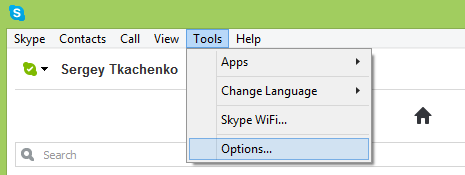
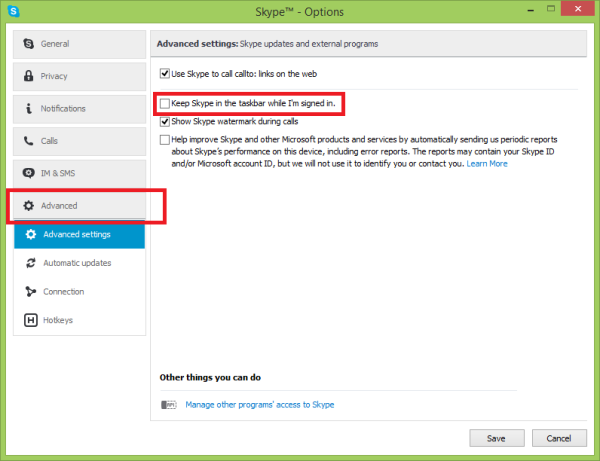 Item 'Advanced' akan berkembang dan menunjukkan halaman 'Tetapan lanjutan'. Di sebelah kanan tetingkap Pilihan, anda akan menjumpai kotak centang 'Keep Skype di taskbar while I login in'. Hapus centang seperti yang ditunjukkan dalam tangkapan skrin di atas.
Item 'Advanced' akan berkembang dan menunjukkan halaman 'Tetapan lanjutan'. Di sebelah kanan tetingkap Pilihan, anda akan menjumpai kotak centang 'Keep Skype di taskbar while I login in'. Hapus centang seperti yang ditunjukkan dalam tangkapan skrin di atas.







